Capas customizadas
Área de Notícia
Adicionar área de notícias
Como todas as configurações de capa, para criar a área de Notícias, acessamos a aba “Layout”, que permite a adição de linhas e colunas para montagem do desenho desejado, conforme mostrado a seguir:
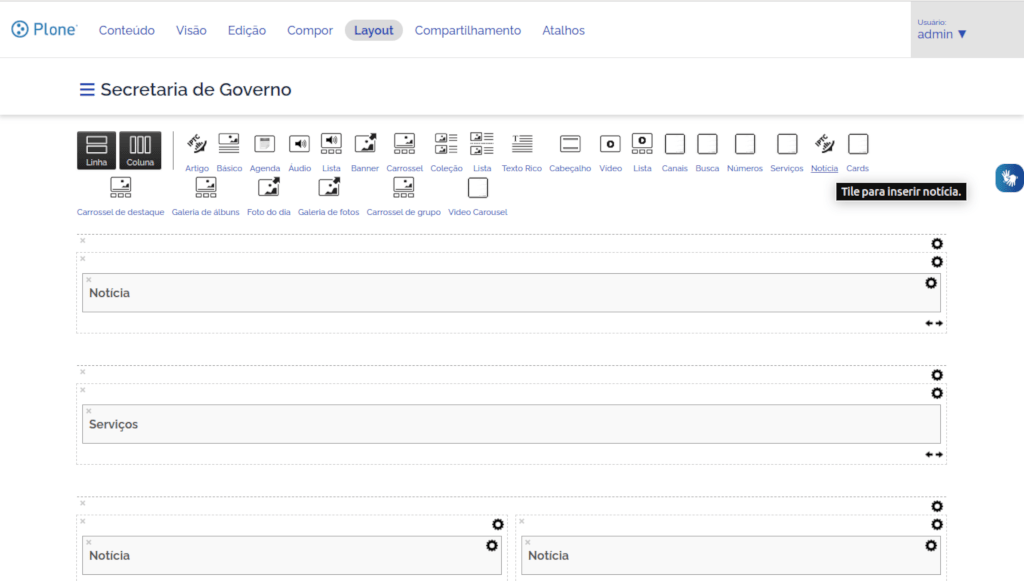
A área de números da capa dos sites institucionais é adicionada através do componente Notícias contido na paleta de componentes.
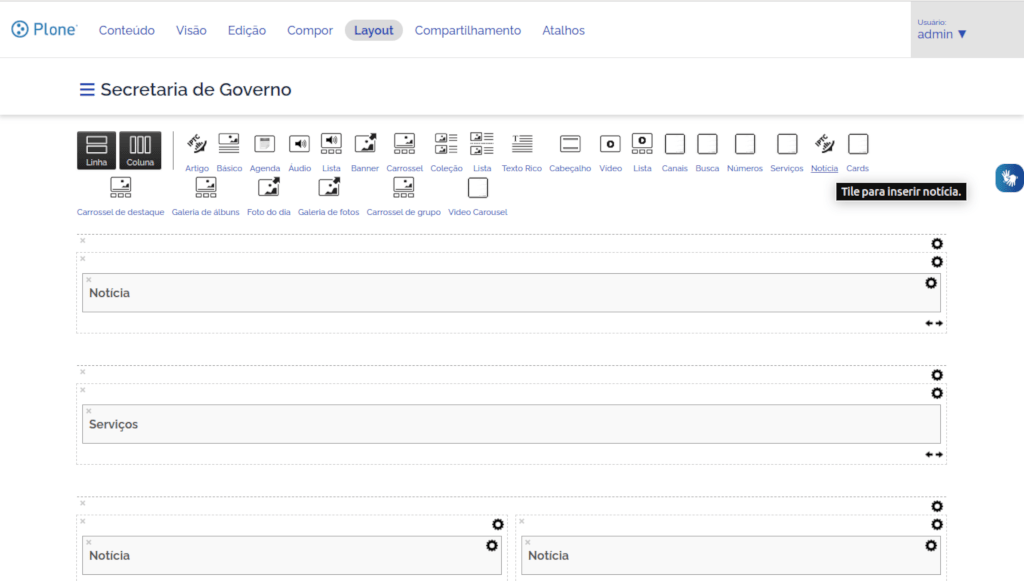
Ao arrastar e soltar o componente dentro da linha desejada, a nova área será exibida na respectiva posição.
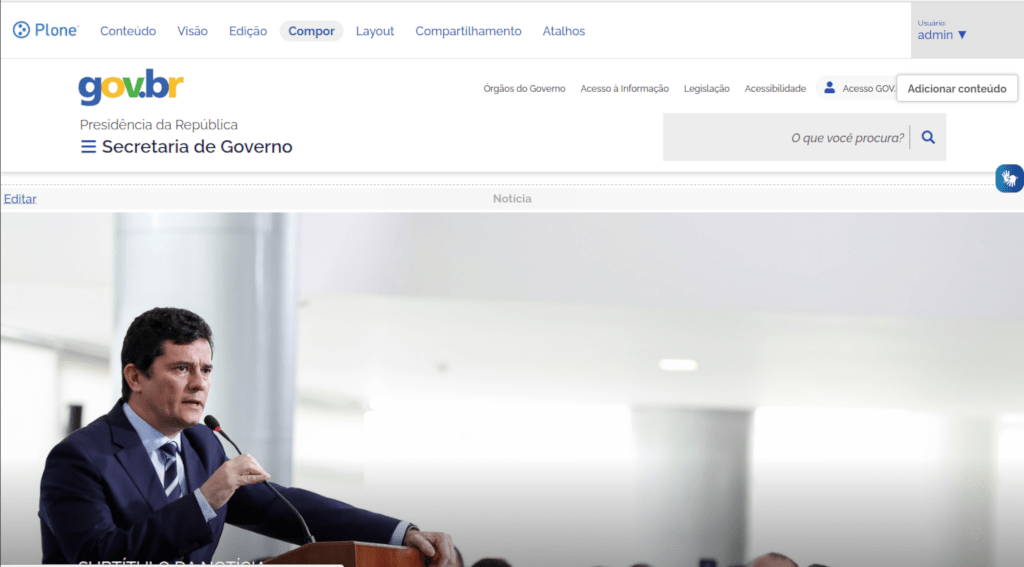
A configuração dos atributos de cada área é feita através da aba “Compor”.
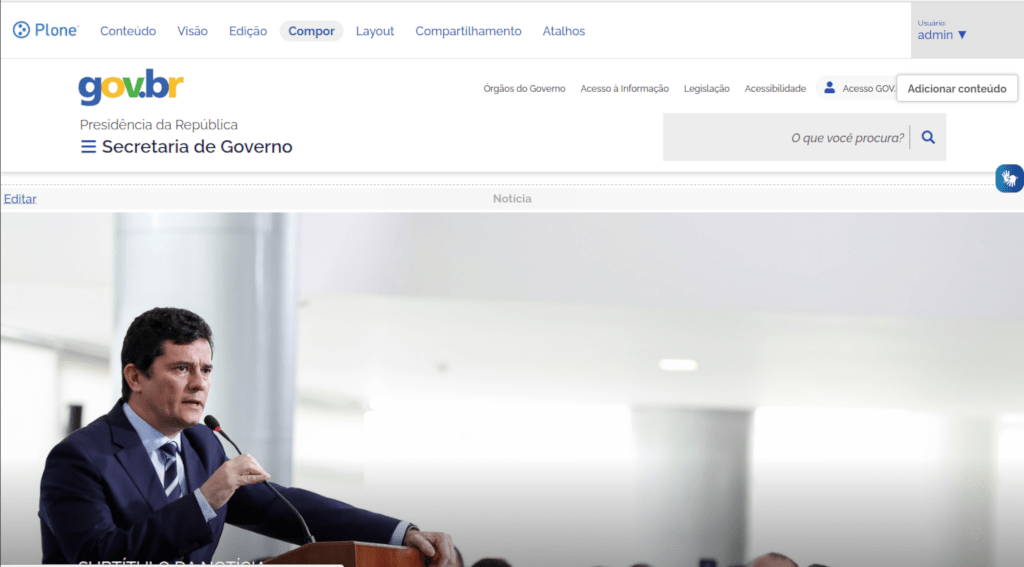
É necessário adicionar conteúdo à área, através do botão correspondente.
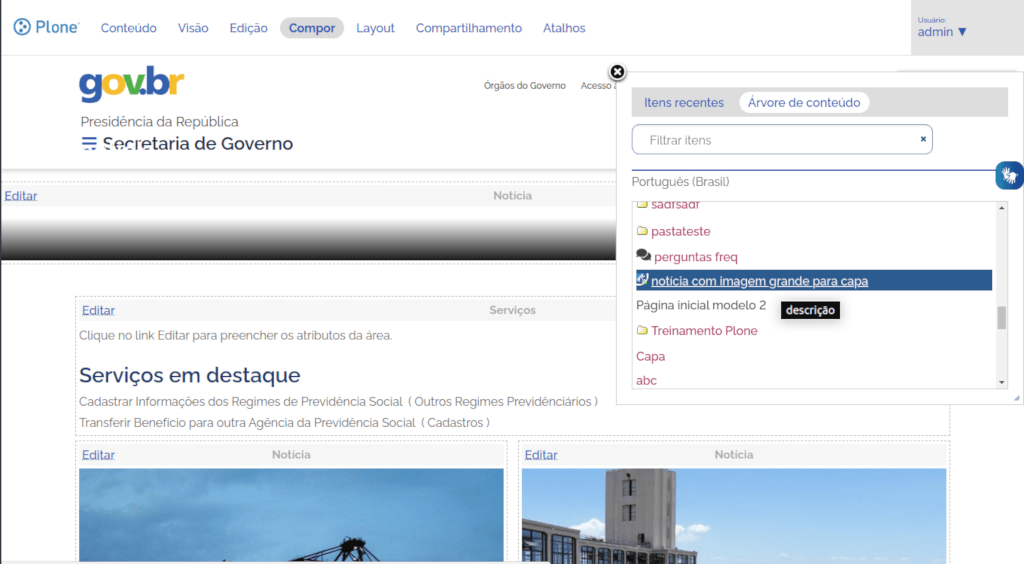
O botão abre uma janela onde é possível navegar na estrutura do site para selecionar a Notícia que irá compor a área.
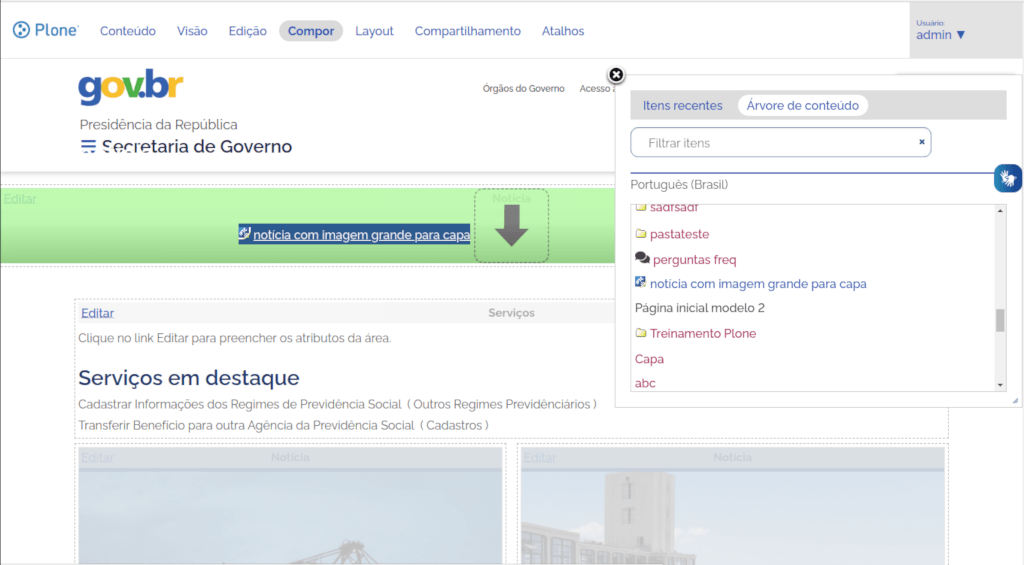
Após encontrar o item desejado, o usuário pode adicioná-lo à área pelo processo de arrastar e soltar.
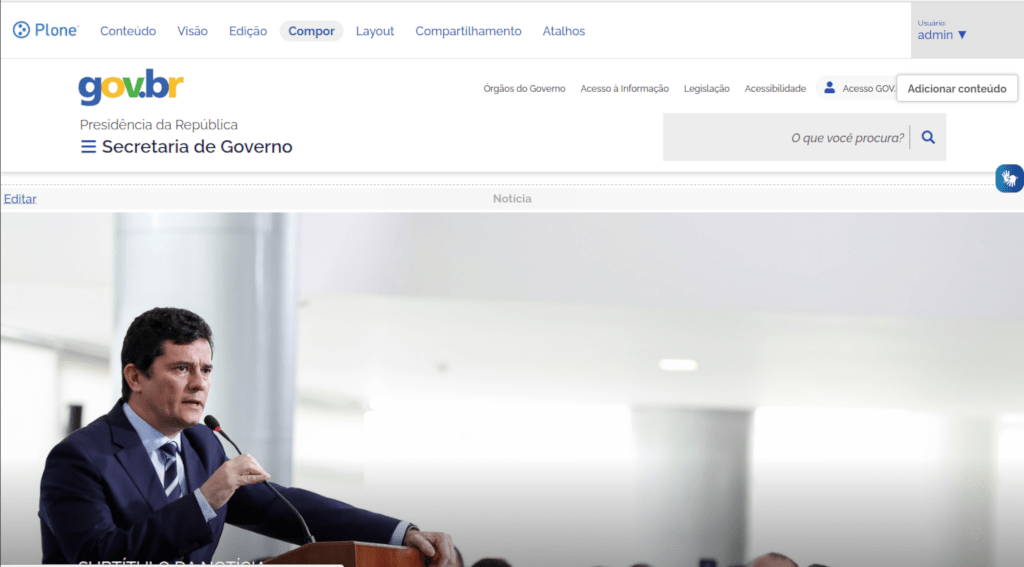
Para configurar os atributos da área, clicamos no link “Editar”.
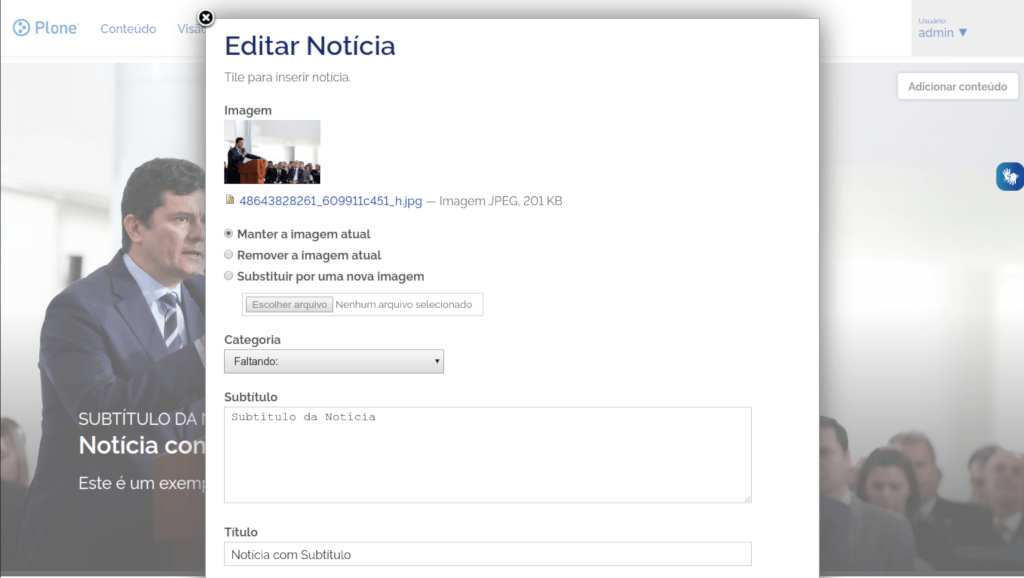
A tela Editar Notícia permite a alteração dos atributos da mesma para apresentação na área de Notícias da capa, se assim o usuário desejar.
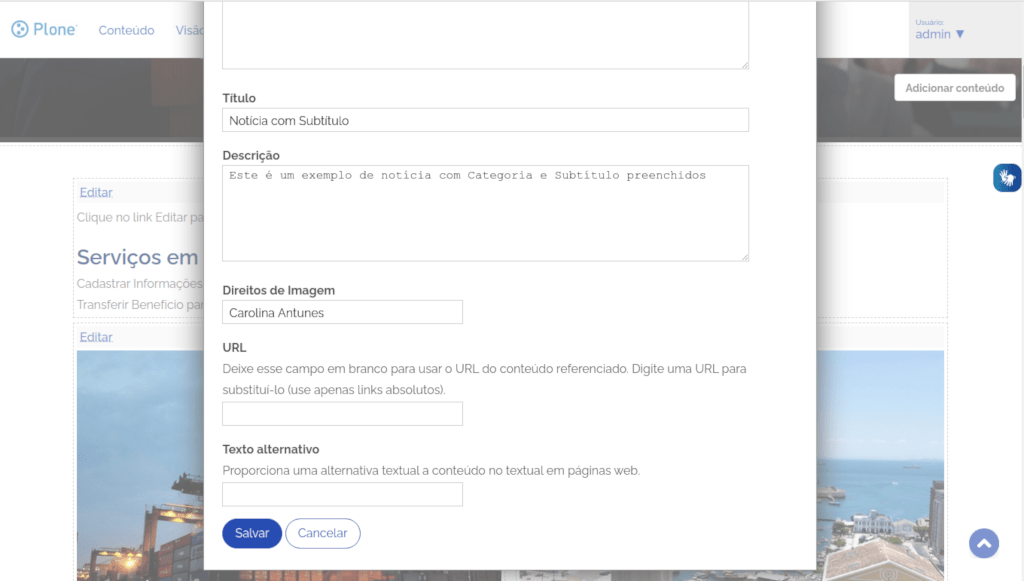
Mais campos que podem ser editados para exibição na capa do site.
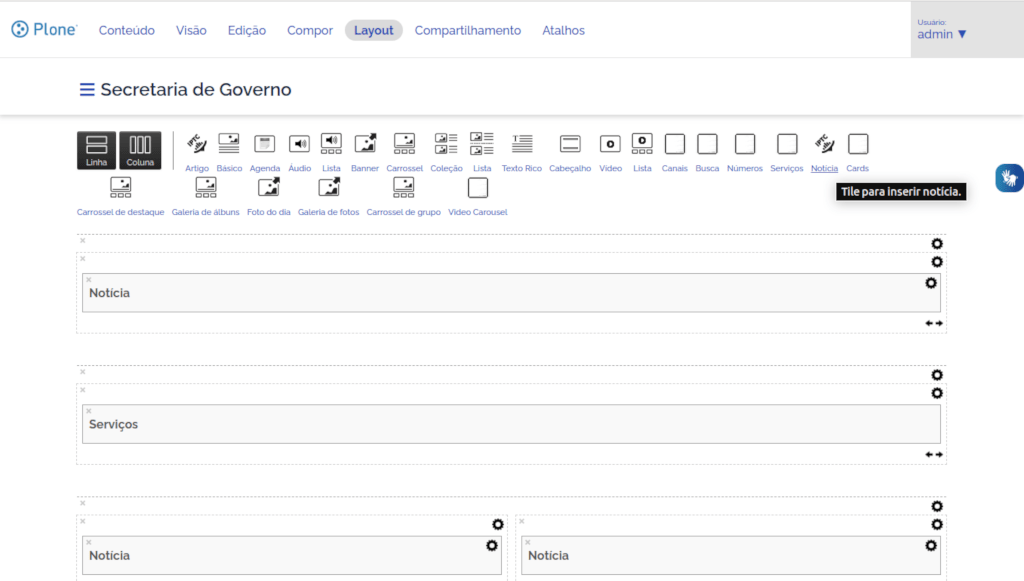
Também é possível alterar as configurações de exibição da Notícia na capa através do link de engrenagem do componente.
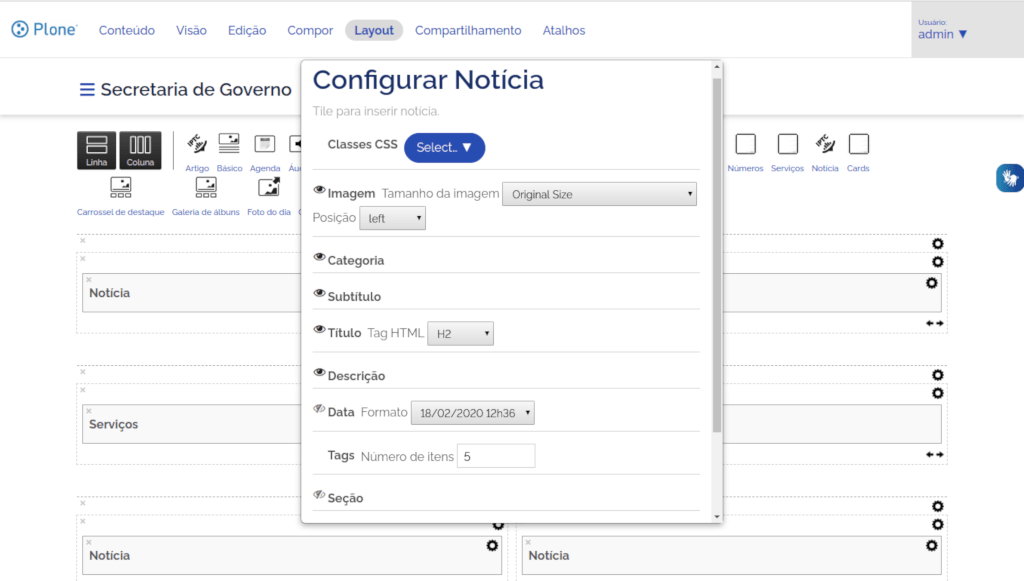
O link abre a tela de Configurar Notícia, onde é possível formatar a exibição de alguns campos ou ocultá-los da exibição na área de Notícias na capa.
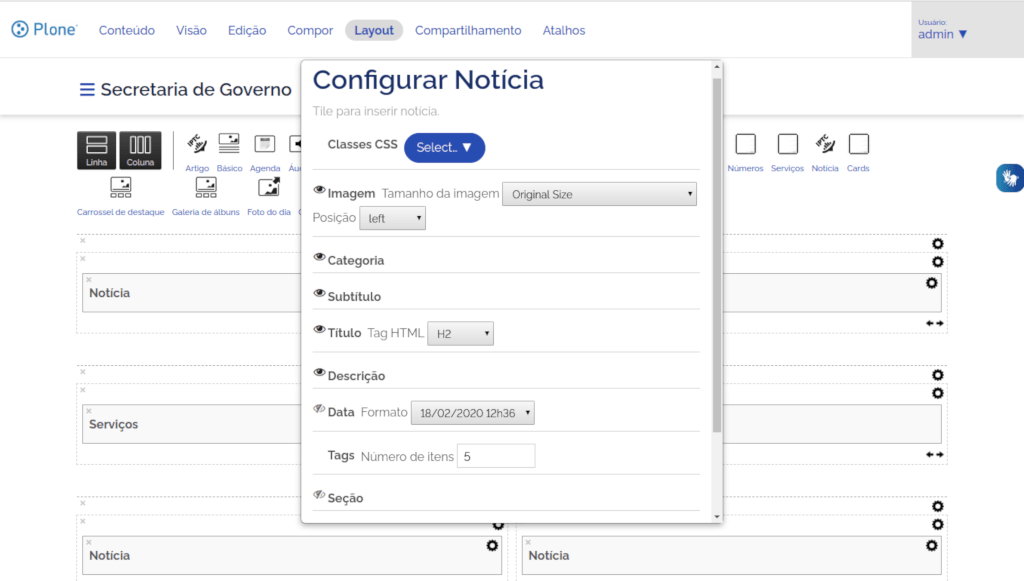
Para ocultar algum campo da Notícia, clicamos no olho exibido ao lado do mesmo.
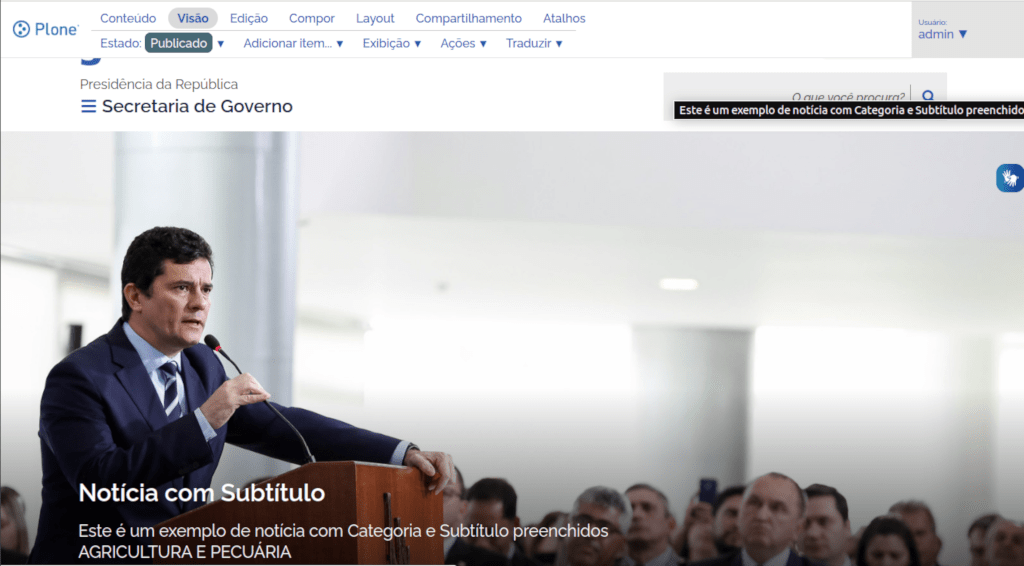
Segue um exemplo de exibição de uma área de Notícias configurada. Ela contém Imagem, Título, Descrição e Categoria.
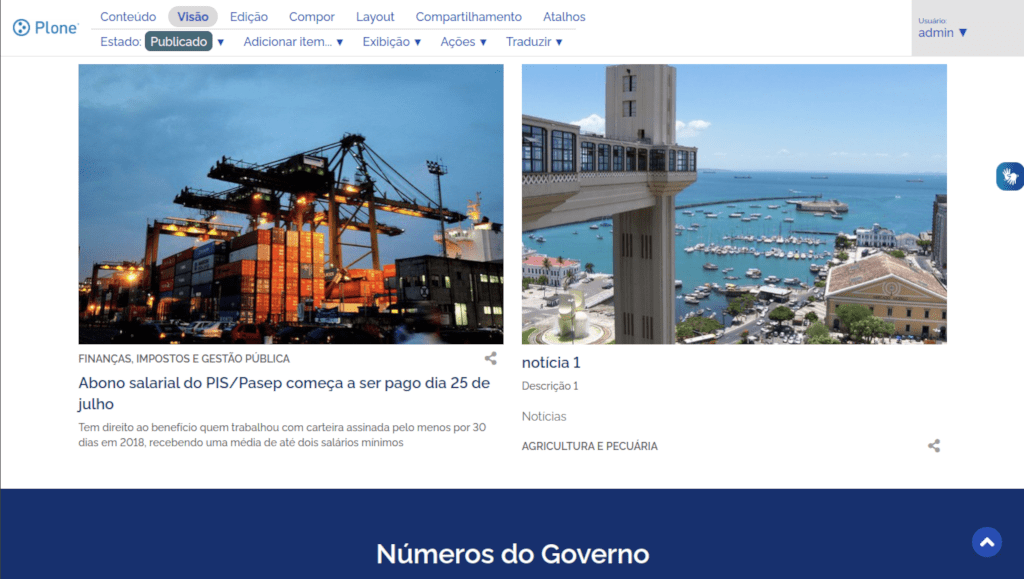
Mais um exemplo de configuração da área de Notícias na capa.